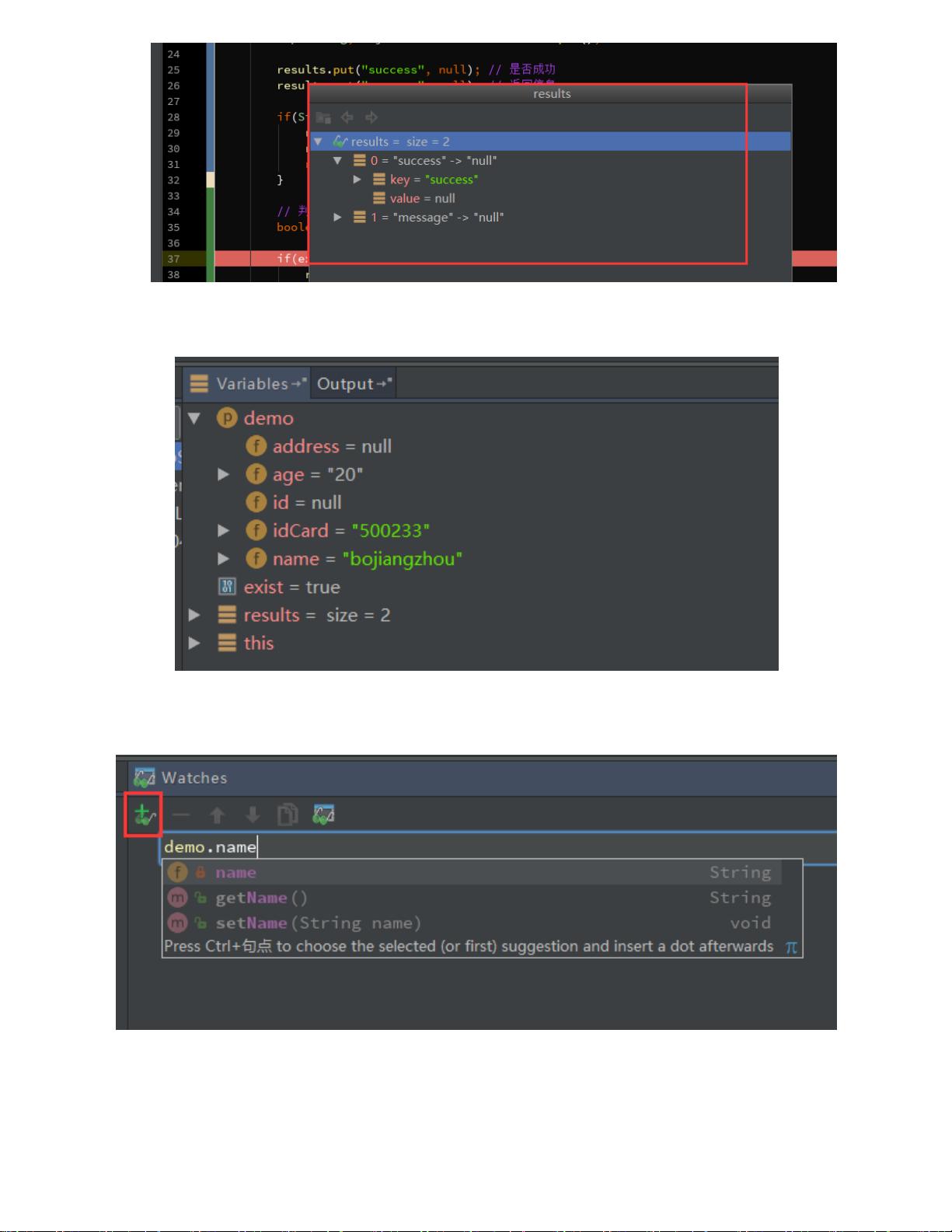IDEA高效调试技巧:快速定位并修复bug
需积分: 3 53 浏览量
更新于2024-08-03
1
收藏 1.6MB PDF 举报
在软件开发中,IntelliJ IDEA作为一款强大的集成开发环境,其调试功能对于提升开发效率和代码质量至关重要。本文将介绍一些IDEA中的关键调试技巧,帮助开发者快速定位和修复bug。
1. **基本调试操作与快捷键**:
- **Step Over (F8)**: 这个快捷键用于逐行执行代码,如果遇到方法调用,不会进入方法内部。
- **Step Into (F7)**: 当前行有方法时,F7可以进入方法内部,特别适用于进入自定义方法。
- **Force Step Into (Alt+Shift+F7)**: 强制步入,即使进入官方类库的方法,用于查看底层源码。
- **Step Out (Shift+F8)**: 从方法内部退出到调用处,表示方法执行完毕但未完成赋值。
- **Run to Cursor (Alt+F9)**: 将光标定位到指定行,直接运行到该行,无需设置断点。
- **Evaluate Expression (Alt+F8)**: 计算并显示指定表达式的值。
2. **调试工具栏控制**:
- **Resume Program (F9)**: 恢复程序执行,按两次可以跳过当前断点继续运行。
- **Pause Program**: 暂停程序以便进行调试,通常配合使用其他快捷键。
- **Stop (Ctrl+F2)**: 双击停止程序,注意在服务未完全关闭时可能会导致端口冲突,需排查JVM进程。
- **View Breakpoints (Ctrl+Shift+F8)**: 查看和管理当前的断点设置。
- **Mute Breakpoints**: 临时禁用所有断点,允许程序连续运行,再次点击恢复断点功能。
3. **调试策略**:
- 熟练运用断点,定位问题源头,是调试的核心。合理设置断点可以帮助开发者更快找到代码中的错误。
- 在调试过程中,通过观察变量值和执行流程,可以深入了解代码逻辑,优化和重构代码。
- 调试技巧的提高不仅能提升问题解决速度,也能增强开发者对代码的全局理解和控制。
掌握这些IDEA调试技巧,不仅可以显著提高开发效率,还能提升职业素养,帮助开发者在面对复杂软件开发挑战时更加游刃有余。不断实践和学习新的调试技巧,是每个开发者成长道路上不可或缺的一部分。
2023-08-07 上传
106 浏览量
2023-06-10 上传
2023-06-02 上传
2023-04-29 上传
2023-12-29 上传
2023-08-16 上传
2023-10-12 上传
2024-09-04 上传
孤蓬&听雨
- 粉丝: 2w+
- 资源: 395
最新资源
- Postman安装与功能详解:适用于API测试与HTTP请求
- Dart打造简易Web服务器教程:simple-server-dart
- FFmpeg 4.4 快速搭建与环境变量配置教程
- 牛顿井在围棋中的应用:利用牛顿多项式求根技术
- SpringBoot结合MySQL实现MQTT消息持久化教程
- C语言实现水仙花数输出方法详解
- Avatar_Utils库1.0.10版本发布,Python开发者必备工具
- Python爬虫实现漫画榜单数据处理与可视化分析
- 解压缩教材程序文件的正确方法
- 快速搭建Spring Boot Web项目实战指南
- Avatar Utils 1.8.1 工具包的安装与使用指南
- GatewayWorker扩展包压缩文件的下载与使用指南
- 实现饮食目标的开源Visual Basic编码程序
- 打造个性化O'RLY动物封面生成器
- Avatar_Utils库打包文件安装与使用指南
- Python端口扫描工具的设计与实现要点解析